Canon A1000 IS Silver: Дополнительные сведения
Дополнительные сведения: Canon A1000 IS Silver
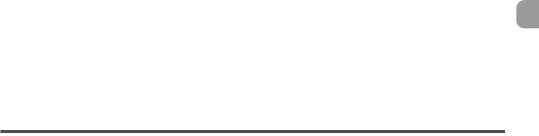
2
Дополнительные сведения
В этой главе рассматриваются детали камеры и основные операции с ней.
39
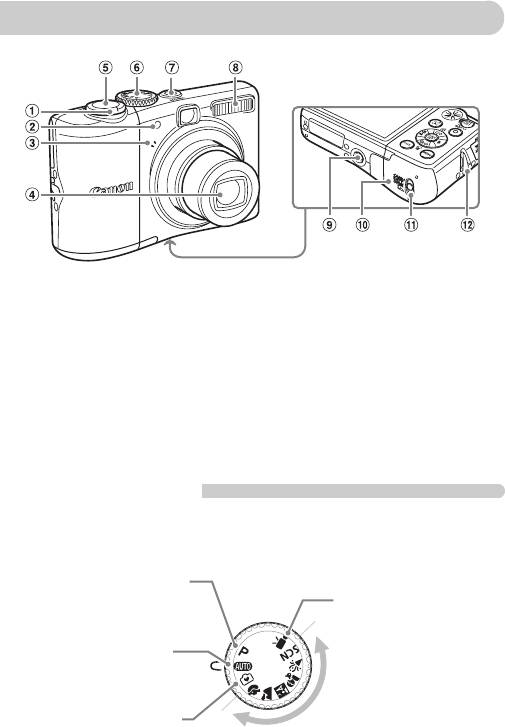
Элементы камеры и их назначение
a Рычаг зумирования
e Кнопка спуска затвора (стр. 21)
Съемка:
j (Широкоугольное положение)/
f Диск установки режима
i (Положение телефото) (стр. 22)
g Кнопка ON/OFF (стр. 21)
Воспроизведение:
g (Индекс)/
h Вспышка (стр. 59)
k (Увеличение) (стр. 94)
i Штативное гнездо
b Лампа (подсветка автофокусировки, лампа
j Крышка гнезда карты памяти/отсека
уменьшения эффекта «красных глаз», лампа
элементов питания (стр. 14)
таймера автоспуска) (стр. 23, 122, 123)
k Фиксатор крышки гнезда карты памяти/
c Микрофон (стр. 29)
отсека элементов питания (стр. 14)
d Объектив
l Крепление ремня (стр. 13)
Диск установки режима
Для изменения режима съемки поверните диск установки режима съемки. При повороте
диска установки режима во время работы в режиме воспроизведения производится
переключение в режим съемки.
Режим программной автоэкспо-
зиции (стр. 67)
Режим видеосъемки
(стр. 28, 89)
Для съемки требуемого изображения можно
устанавливать различные функции.
Автоматический режим
(стр. 22)
Камера автоматически устанав-
ливает параметры съемки.
Простой режим (стр. 54)
Режим различных сюжетов (стр. 53)
Можно снимать, просто нажимая
Можно снимать с настройками, оптималь-
кнопку спуска затвора.
ными для соответствующего сюжета.
40
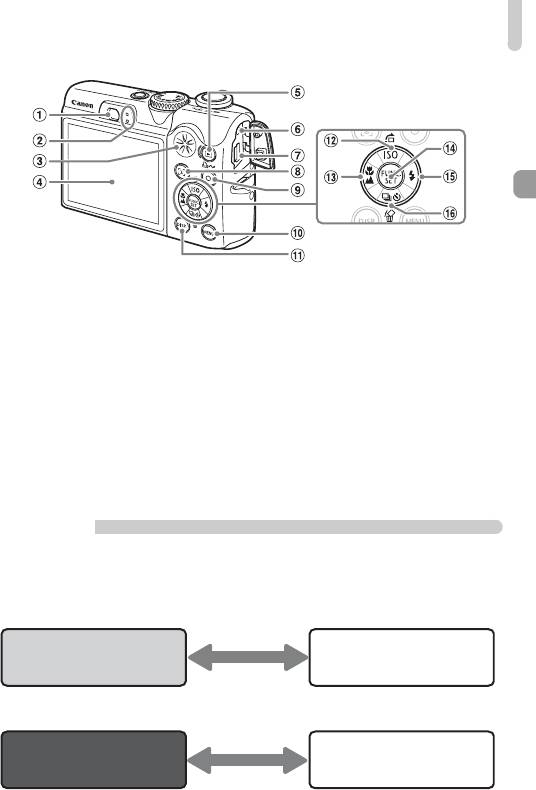
Элементы камеры и их назначение
a Видоискатель (стр. 77)
j Кнопка · (MENU) (стр. 47)
b Индикаторы (стр. 42)
k Кнопка
⁄ (DISP.) (стр. 43, 45)
c Громкоговоритель
l Кнопка ISO (стр. 72) /
d (Переход)
d Экран (ЖК-монитор) (стр. 43)
(стр. 95) /
o
e Кнопка
1 (Воспроизведение)
m Кнопка e (Макро) (стр. 64) /
f Разъем DC IN (Вход питания)
u (Бесконечность) (стр. 65) /
q
g Разъем A/V OUT (Аудио/видео выход)
n Кнопка m (Функция/Установить)
DIGITAL (стр. 26, 33, 100)
o Кнопка h (Вспышка) (стр. 59) /
r
h Кнопка
0 (Выбор лица) (стр. 83)
p Кнопка W (Серийная съемка) (стр. 69) /
i Кнопка
c (Печать/загрузка)
Q (Таймер автоспуска) (стр. 60) /
(стр. 26, 124)
a (Стирание одного изображения)
(стр. 25) /
p
Кнопка 1
Если объектив выдвинут, кнопка 1 позволяет переключаться между режимами съемки
и воспроизведения. Если объектив закрыт, эта кнопка позволяет включать и выключать
камеру в режиме воспроизведения.
Объектив выдвинут
1
Режим
Режим съемки
воспроизведения
Объектив закрыт
1
Режим
Питание выключено
воспроизведения
41
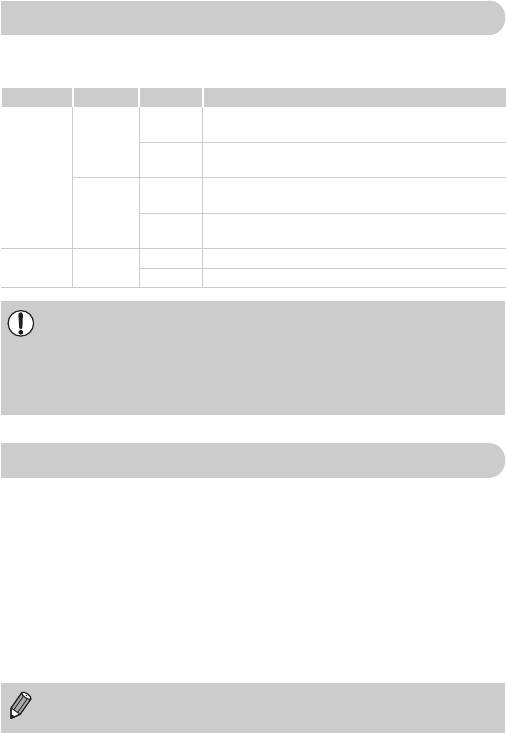
Индикаторы
Индикаторы на задней панели камеры (стр. 41) загораются или мигают в указанных
ниже случаях.
Положение Цвета Состояние Состояние камеры
Подготовка к съемке завершена (стр. 22)/камера подсое-
Горит
динена к компьютеру/дисплей выключен
Зеленый
Начальная загрузка камеры/при записи/чтении/передаче
Мигает
Верхний
(если камера подсоединена к компьютеру) изображения
индикатор
Подготовка к съемке завершена (вспышка включена)
Горит
(стр. 22)
Оранжевый
Предупреждение о сотрясении камеры, заряжается вспышка
Мигает
(стр. 59)
Нижний
Горит Съемка в режиме «Макро»/«Фикс. AF»
Желтый
индикатор
Мигает Не удается сфокусироваться (стр. 23)
Если индикатор мигает зеленым цветом, это означает, что производится запись/
чтение/стирание данных или передача различной информации.
Не выключайте питание, не открывайте крышку гнезда карты памяти/отсека
элементов питания, не встряхивайте камеру и не стучите по ней. Такие действия
могут привести к повреждению данных изображения либо к неполадкам в работе
камеры или карты памяти.
Функция экономии энергии (Автовыключение)
Если в течение определенного времени органы управления камеры не использовались,
для экономии заряда элементов питания камера автоматически выключается.
Экономия энергии в режиме съемки
Прибл. через 1 мин простоя камеры выключается экран. Прибл. через 3 мин закрывается
объектив и выключается питание.
Если экран выключился, но объектив еще не закрыт, при нажатии кнопки спуска затвора
наполовину (стр. 21) включается монитор и можно продолжать снимать.
Экономия энергии в режиме воспроизведения
Прибл. через 5 мин простоя камеры выключается питание.
• Функцию экономии энергии можно отключить (стр. 118).
• Можно настроить время до выключения экрана (стр. 119).
42
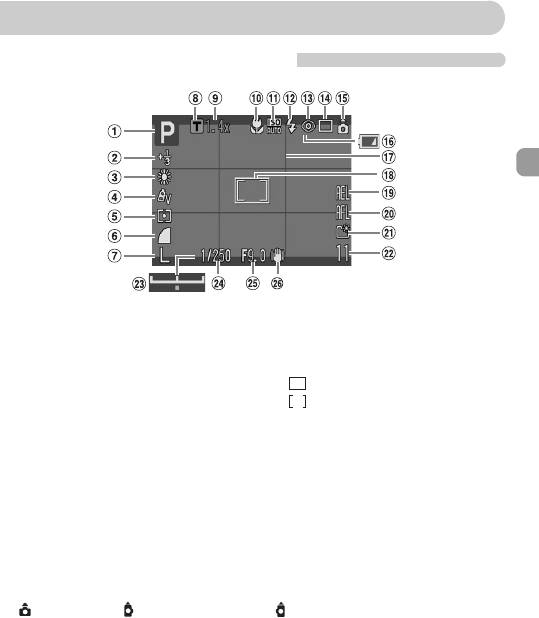
Информация, отображаемая на экране
Съемка (Отображение информации)
a Режим съемки
o Автоповорот* (стр. 120)
b Компенсация экспозиции/режим длительной
p Индикатор заряда элементов питания
выдержки (стр. 74, 88)
(стр. 16)
c Баланс белого (стр. 73)
q Линии сетки (стр. 123)
d Мои цвета (стр. 75)
r Рамка автофокусировки (стр. 80)
e Режим экспозамера (стр. 85)
Рамка точечного замера (стр. 85)
f Коэффициент компрессии (стр. 70)
s Фиксация AE/Фиксация FE (стр. 86, 87)
g Разрешение (стр. 70)
t Фиксация автофокусировки (стр. 76)
h Цифровой телеконвертер (стр. 62)
u Создать папку (стр. 120)
i Коэффициент зумирования (стр. 61)
v Фотографии: оставшиеся кадры (стр. 17)
j Режим Макро/Бесконечность (стр. 64, 65)
Видеофильмы: оставшееся время/
k Число ISO (стр. 72)
прошедшее время (стр. 29)
l Вспышка (стр. 59)
w Шкала сдвига экспозиции (стр. 91)
m Коррекция красных глаз (стр. 122)
x Выдержка затвора
n Режим драйва (стр. 60, 69, 78)
y Величина диафрагмы
z Стабилизатор изображения (стр. 124)
* : Стандартное, : Правая сторона внизу, : Левая сторона внизу
Эта функция может работать неправильно, если камера направлена точно вниз или вверх.
43
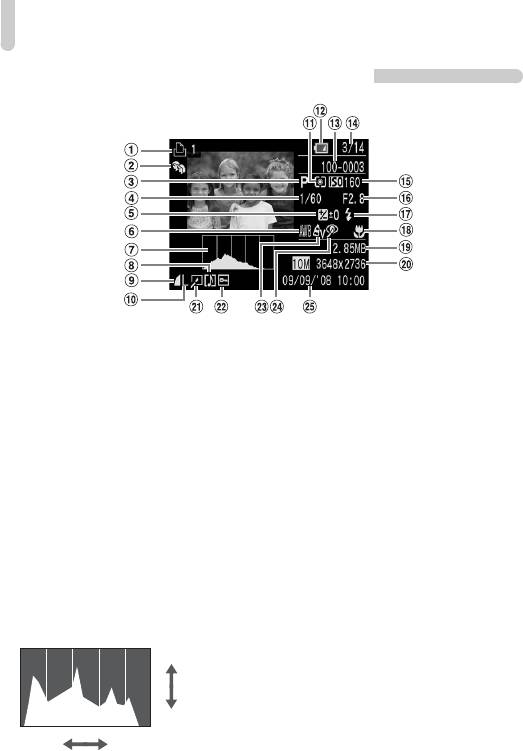
Информация, отображаемая на экране
Воспроизведение (Подробная информация)
a Список печати (стр. 111)
o Число ISO (стр. 72)
b Авт. категория/Моя категория (стр. 96)
p Величина диафрагмы
c Режим съемки
q Вспышка (стр. 59)
d Выдержка затвора
r Режим Макро/Бесконечность (стр. 64, 65)
e Компенсация экспозиции (стр. 74)
s Размер файла (стр. 71)
f Баланс белого (стр. 73)
t Фотографии: разрешение (стр. 71)
g Гистограмма
Видео: длительность видеофильма (стр. 91)
h Звуковая памятка (стр. 107)
u Коррекция красных глаз/Изменить размер
i Коэффициент компрессии (стр. 70)
(стр. 102, 105)
j Разрешение (стр. 70)
v Защита (стр. 102)
k Режим экспозамера (стр. 85)
w Мои цвета (стр. 75)
l Индикатор заряда элементов питания
x Коррекция красных глаз (стр. 105, 122)
(стр. 16)
y Дата и время съемки (стр. 18)
m Номер папки-номер файла (стр. 119)
n Номер отображаемого изображения
и общее число изображений
Гистограмма
● График, отображаемый в режиме подробной
Высокое
информации, называется гистограммой.
Гистограмма показывает распределение яркости
изображения. Если график сдвинут вправо,
Низкое
изображение яркое, если влево, то изображение
Темнее Светлее
темное, – таким образом можно проверять
экспозицию.
44

Переключение индикации
Режим индикации переключается кнопкой ⁄.
Съемка
Нет информации Отображение информации Выкл.
Воспроизведение
Нет информации
Простая
Подробная
Режим проверки
(Выкл.)
информация
информация
фокусировки
Режим отображения информации можно также переключать, нажимая кнопку ⁄
во время просмотра изображения сразу после съемки. Однако режим простой инфор-
мации не отображается. Можно задать режим, отображаемый первым. Нажмите
кнопку · для выбора вкладки 4. Затем выберите пункт [Проверка инф.].
Режим экрана для съемки при низкой освещенности
Во время съемки при недостаточной освещенности яркость экрана автоматически
увеличивается, позволяя проверить композицию кадра (ночной режим монитора). Однако
яркость изображения на экране может отличаться от яркости фактически записанного
изображения. Возможно появление шумов, и движение объекта на экране может быть
неравномерным. Это не оказывает влияния на записываемое изображение.
Предупреждение о передержке во время воспроизведения
В режиме подробной информации передержанные области изображения мигают
на экране.
45
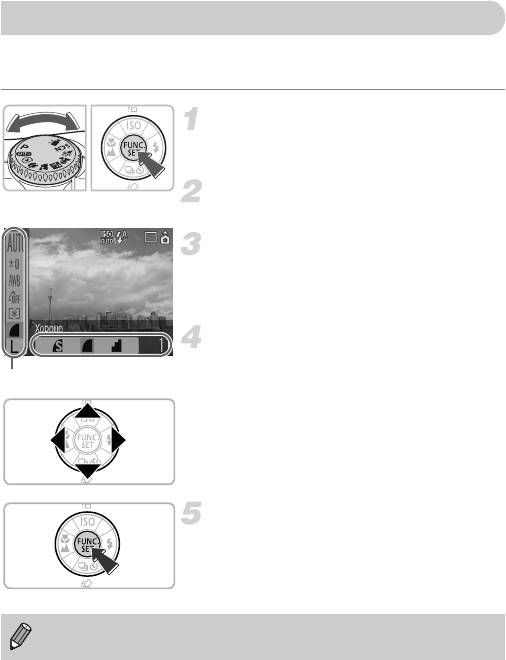
Меню FUNC. – Основные операции
С помощью меню FUNC. можно задавать различные функции. Параметры, доступные
для выбора в меню FUNC., зависят от режима съемки (стр. 40).
Выберите режим съемки.
● Поверните диск установки режима съемки
в положение требуемого режима съемки.
Откройте меню FUNC.
● Нажмите кнопку m.
Выберите пункт меню.
● Кнопками op выберите пункт меню.
X Доступные настройки меню отображаются
в нижней части экрана.
Выберите настройку.
● Кнопками qr выберите требуемую настройку.
Пункты меню
● Некоторые настройки параметров доступны
только при нажатии кнопки ⁄ после выбора
настройки.
Произведите настройку.
● Нажмите кнопку m.
X Производится возврат на экран съемки,
и отображаются сделанные настройки.
Дополнительную информацию о различных режимах съемки и комбинациях настроек
в меню FUNC. см. на стр. 134.
46
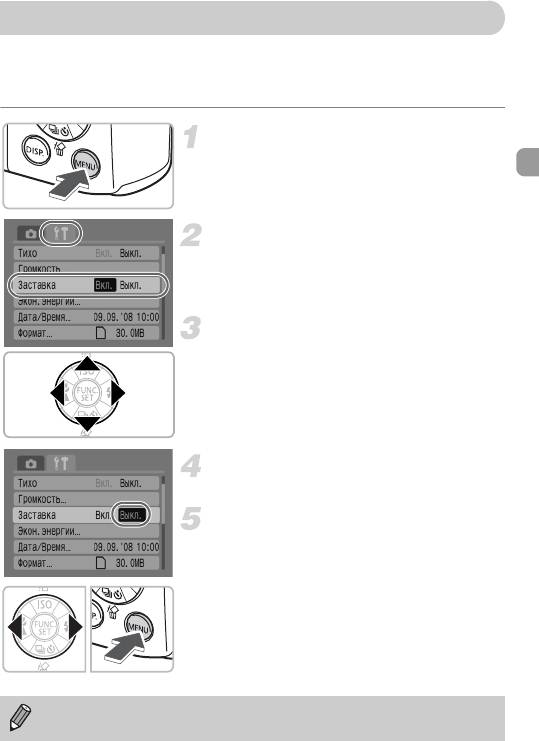
Функции MENU – Основные операции
С помощью меню можно устанавливать различные функции. Пункты меню находятся
на вкладках различных категорий, и отображаемые вкладки и пункты меню изменяются
в зависимости от выбранного режима: Съемка (стр. 40) или Воспроизведение (стр. 41).
Откройте меню.
● Нажмите кнопку ·.
Выберите вкладку.
● Кнопками qr выберите требуемую вкладку.
● Для выбора вкладки можно также перемещать
рычаг зумирования (стр. 40) влево или вправо.
Выберите пункт меню.
● Кнопками op выберите пункт меню.
● Некоторые настройки можно задавать только
после переключения экрана с помощью
кнопки
m
.
Выберите настройку.
● Кнопками qr выберите требуемую настройку.
Произведите настройку.
● Нажмите кнопку ·.
X Производится возврат на стандартный экран.
Дополнительную информацию о вкладках и пунктах меню см. на стр. 136.
47
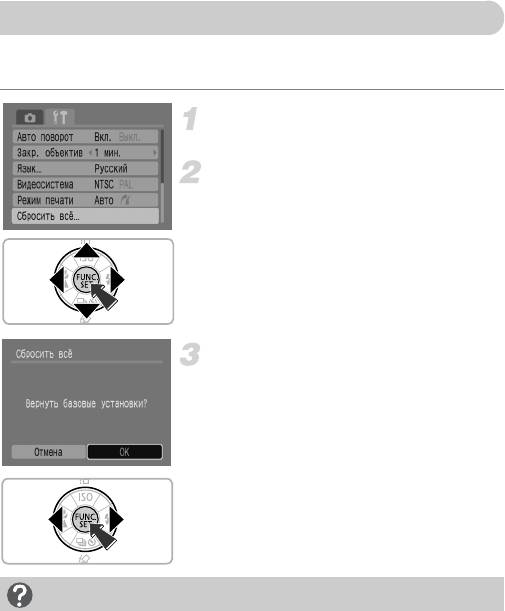
Сброс настроек камеры
Если выполнена ошибочная настройка, можно восстановить в камере параметры
по умолчанию.
Откройте меню.
● Нажмите кнопку ·.
Выберите пункт [Сбросить всё].
● Кнопками qr выберите вкладку 3.
● Кнопками op выберите пункт [Сбросить всё],
затем нажмите кнопку m.
Сбросьте настройки.
● Кнопками qr выберите пункт [OK], затем
нажмите кнопку m.
X В камере восстанавливаются параметры
по умолчанию.
Есть ли функции, сброс которых невозможен?
• Меню FUNC.
Данные баланса белого, записанные функцией пользовательского баланса белого (стр. 73).
• Вкладка 3
[Дата/Время] (стр. 18), [Язык] (стр. 20), [Видеосистема] (стр. 100)
48
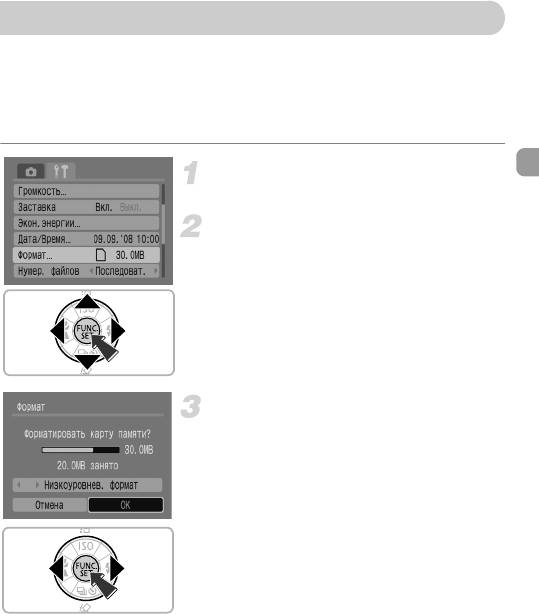
Форматирование карт памяти
Перед использованием новой карты памяти или карты памяти, ранее использовавшейся
в других устройствах, ее необходимо отформатировать в данной камере. При форма-
тировании карты памяти с нее стираются все данные. Восстановление стертых данных
невозможно. Перед форматированием карты памяти обязательно проверьте ее
содержимое.
Откройте меню.
● Нажмите кнопку ·.
Выберите пункт [Формат].
● Кнопками qr выберите вкладку 3.
● Кнопками op выберите пункт [Формат], затем
нажмите кнопку m.
Отформатируйте карту памяти.
● Кнопками qr выберите пункт [OK], затем
нажмите кнопку m.
X Карта памяти будет отформатирована.
X После завершения форматирования на экране
снова отображается меню.
49
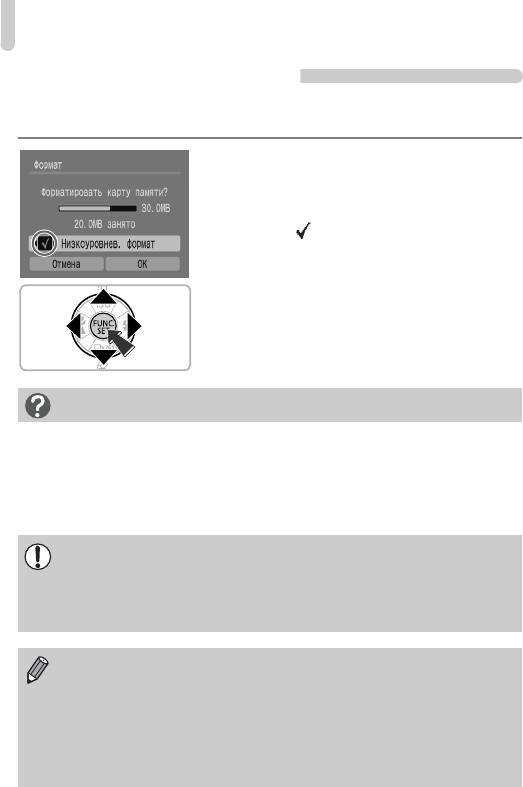
Форматирование карт памяти
Низкоуровневое форматирование
Выполняйте низкоуровневое форматирование в случае снижения скорости записи/
чтения карты памяти.
● Откройте экран [Формат] в соответствии с шагами
1-2 на предыдущей странице.
● Кнопками op выберите пункт [Низкоуровнев.
формат], затем кнопками qr установите
флажок .
● Кнопками opqr выберите пункт [OK], затем
нажмите кнопку
m
.
X Начинается низкоуровневое форматирование.
О форматировании
• Карта памяти, входящая в комплект поставки, уже отформатирована.
• При появлении сообщения «Ошибка карты памяти» или в случае неправильной работы
камеры форматирование карты памяти может устранить неполадку. Перед формати-
рованием карты памяти скопируйте хранящиеся на ней изображения в компьютер или
другое устройство.
При форматировании карты памяти или при стирании с нее данных производится
изменение только данных управления файлами – это не гарантирует полного
удаления содержимого карты памяти. Будьте осторожны при передаче или утилизации
карты памяти. Во избежание утечки личной информации при утилизации карты
памяти примите меры предосторожности, например физически уничтожьте карту.
• Общий объем карты памяти, отображаемый на экране [Формат], может быть меньше
указанного на карте памяти.
• Низкоуровневое форматирование может занимать больше времени, чем стандартное,
так как при этом стираются все записанные данные.
• Низкоуровневое форматирование карты памяти можно остановить, выбрав пункт
[Стоп]. В случае остановки низкоуровневого форматирования данные будут стерты,
но картой памяти можно пользоваться без каких-либо проблем.
50
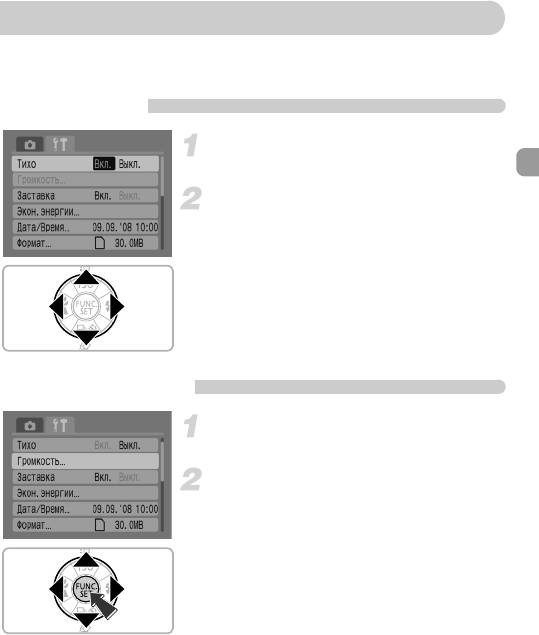
Изменение звуковых сигналов
Можно выключить все звуковые сигналы, подаваемые при нажатии кнопок камеры, или
настроить громкость звуковых сигналов камеры.
Параметр «Тихо»
Откройте меню.
● Нажмите кнопку ·.
Выберите пункт [Тихо].
● Кнопками qr выберите вкладку 3.
● Кнопками op выберите пункт [Тихо], затем
кнопками qr выберите значение [Вкл.].
Регулировка громкости
Откройте меню.
● Нажмите кнопку ·.
Выберите пункт [Громкость].
● Кнопками qr выберите вкладку 3.
● Кнопками op выберите пункт [Громкость],
затем нажмите кнопку m.
51
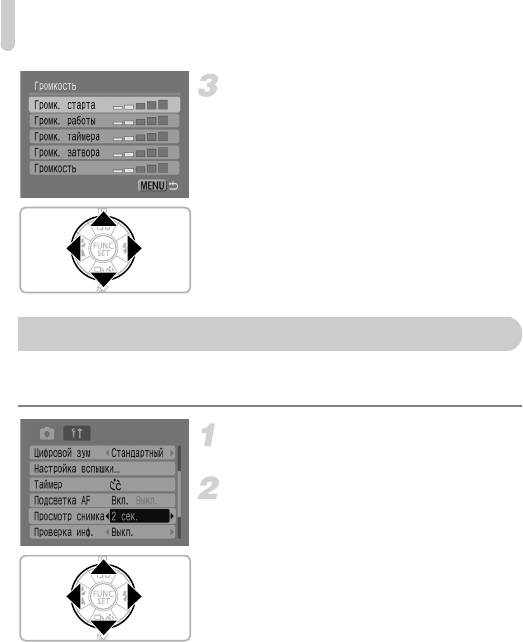
Изменение времени просмотра изображений
Отрегулируйте громкость.
● Кнопками op выберите требуемый пункт,
затем кнопками qr отрегулируйте громкость.
Изменение времени просмотра изображений
После съемки изображения оно отображается в течение прибл. 2 с. Можно изменить
время, в течение которого изображение выводится на экран.
Откройте меню.
● Нажмите кнопку ·.
Выберите пункт [Просмотр снимка].
● Кнопками qr выберите вкладку 4.
● Кнопками op выберите пункт [Просмотр
снимка], затем кнопками qr выберите время
отображения.
● При выборе значения [Выкл.] изображение
не будет отображаться.
● При выборе значения [Удержать] изображение
отображается до тех пор, пока не будет наполо-
вину нажата кнопка спуска затвора.
52
Оглавление
- Начало работы
- Дополнительные сведения
- Съемка специальных сюжетов и часто используемые функции
- Задание требуемых настроек для изображений
- Полное использование возможностей камеры
- Использование различных функций для видеофильмов
- Использование различных функций воспроизведения и прочих функций
- Индивидуальная настройка камеры
- Полезная информация для использования камеры






